Excelmaticのユーザー成長マネージャーとして、多くのプロフェッショナルがExcelの書式設定に苦戦する様子を目にします。特に頻繁なリクエストが「すべてのセルにアポストロフィを追加する方法」です。先頭のゼロを保持したり、テキストとして認識させたり、データベースインインポートの準備をしたりする際に必要となります。
従来の方法も有効ですが、現代のチームにはより迅速な解決策が必要です。ここではまずExcelmaticのAIを活用した方法を紹介し、その後手動操作が必要な場合の3つの従来法を説明します。
Excelでアポストロフィを追加する理由
解決策の前に、ビジネスケースを明確にしましょう:
- 先頭ゼロの保持:商品コード、郵便番号、ID番号などで重要(例:「00123」vs「123」)
- テキスト形式の強制:Excelが「親切に」テキストを数字や日付に変換するのを防ぐ
- データベース準備:多くのシステムでクリーンなインインポートのためにアポストロフィ付き値が必要
現代的な解決策:ExcelmaticのAI書式設定
大規模データセットを扱うチームにとって、手動方法は時間の浪費です。Excelmaticはこのプロセスを革新します:
- ExcelファイルをExcelmaticのAIプラットフォームにアップロード

- 要件を記述:「A列の全セルにアポストロフィを追加」
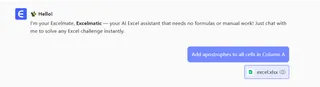
- 即時結果を取得:AIが完璧な精度で書式を適用
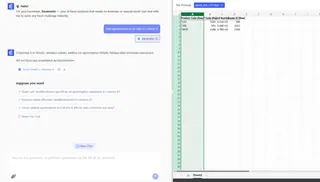
- エクスポートまたはさらに分析:適切にフォーマットされたデータで作業を継続
プロのヒント:Excelmaticは元データを保持しつつ、新しいフォーマット版を作成するため、重要な情報を上書きするリスクがありません
従来法1:CONCATENATE関数
小規模データセットにはこの関数アプローチが有効:
- 空の列(例:B1)に
="'"&A1と入力 - フィルハンドルをドラッグして全セルに適用
- 結果をコピーし「値の貼り付け」で元データを置換
制限:重複データが作成され、手動でのクリーンアップが必要
従来法2:TEXT関数
一貫したテキスト書式が必要な場合:
- 対象セルに
=TEXT(A1,"'@")と入力 - 範囲全体にドラッグして適用
- 必要に応じて値に変換
最適な用途:レポート全体で特定のテキスト形式を維持
従来法3:検索と置換
数式不要の迅速な調整:
- データ範囲を選択
- Ctrl+Hを押す
- 検索:
^(キャレット記号) - 置換:
'& - 「すべて置換」をクリック
警告:この方法は元データを変更します—必ずコピーで作業
VBAを使用する場合(上級ユーザー)
繰り返し必要な場合、このマクロで自動化:
Sub AddApostrophe()
Dim cell As Range
For Each cell In Selection
If Not IsEmpty(cell) Then
cell.Value = "'" & cell.Value
End If
Next cell
End Sub
注意:マクロは必ずサンプルデータでテスト
現代のチームがExcelmaticを選ぶ理由
これらの手動方法には共通の課題があります:
- 大規模データセットでは時間がかかる
- 人的ミスのリスク
- バージョン管理不可
- 技術的知識が必要
Excelmaticは以下でこれらの課題を解決:
✅ 数千セルを数秒で処理
✅ 元に戻す/やり直す機能を提供
✅ 非技術ユーザー向けAI書式設定
✅ 自動バックアップでデータ整合性を維持
事例研究:小売クライアントはExcelmaticの一括書式ツールで、商品コード書式設定時間を週3時間から2分に短縮
最終的な推奨
一時的な小規模タスクには手動法で十分です。しかしビジネスクリティカルまたは繰り返し必要な場合、ExcelmaticのAI駆動プラットフォームが提供するもの:
- 10倍速い書式設定
- 企業レベルの精度
- シームレスなチームコラボレーション
- 既存ワークフローとの統合
Excelプロセスを変革する準備はできましたか?今すぐExcelmaticを無料で試す データ書式設定の未来を体験してください。






